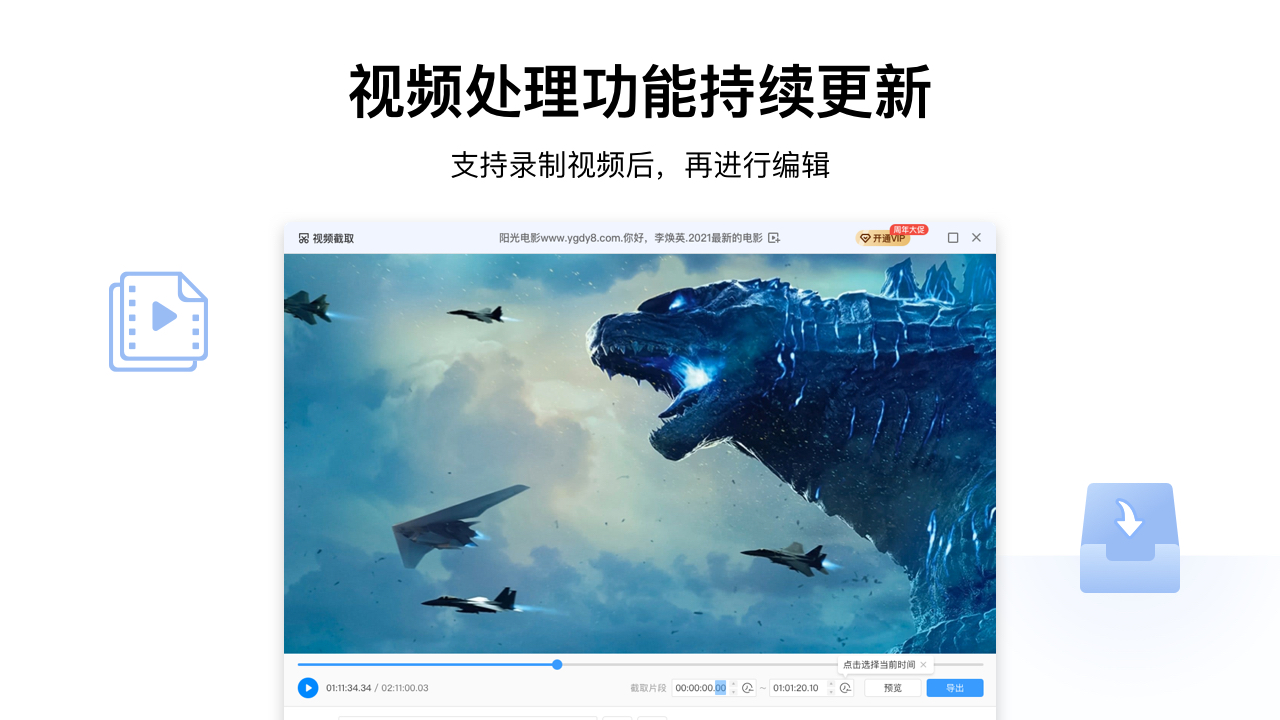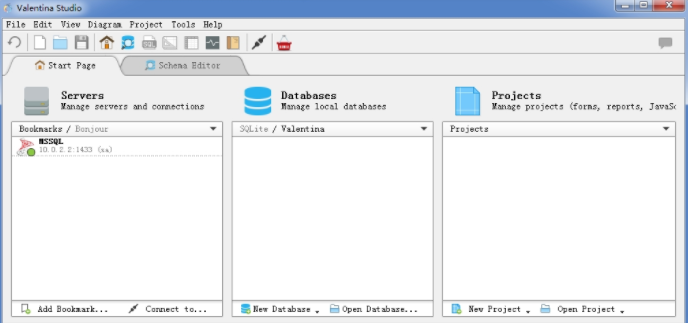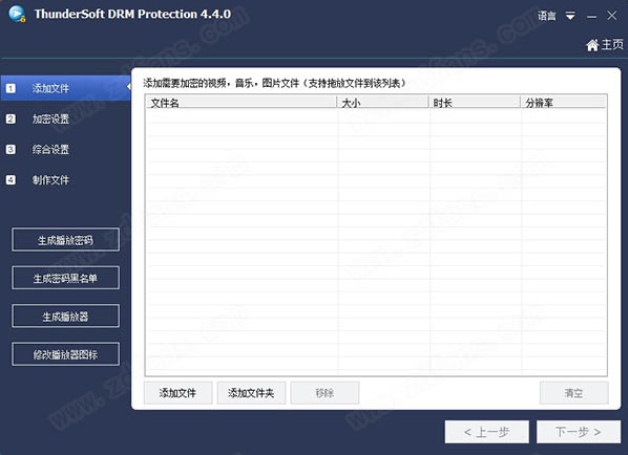Swing Draw下载 Swing Draw(Java绘图软件) v1.0 官方安装版
Swing Draw电脑版是一款非常好用的Java绘图软件,知识兔可以让用户在简单的界面上进行绘图操作,知识兔支持绘画板连接,自带非常多的颜色,只需要用户在上面滑动,就能随心所欲地进行画图操作了。它允许用户记录他们正在绘制的内容或文字。这对于一些学校或者是教程制作的用户来说非常有用,欢迎需要此款工具的朋友前来下载体验。
功能介绍
包括了图形用户界面(GUI)器件如:文本框,按钮,分隔窗格和表。
Swing分享许多比AWT更好的屏幕显示元素。它们用纯Java写成,所以同Java本身一样可以跨平台运行,这一点不像AWT。它们是JFC的一部分。它们支持可更换的面板和主题(各种操作系统默认的特有主题),然而不是真的使用原生平台分享的设备,而是仅仅在表面上模仿它们。这意味着你可以在任意平台上使用JAVA支持的任意面板。轻量级组件的缺点则是执行速度较慢,优点就是可以在所有平台上采用统一的行为。
使用方法
1、对每个图形的画笔颜色、大小进行设置
2、对画板背景色进行设置(背景图片加上了缩放功能,拖动缩放和鼠标滚动缩放,为了让大家更好的看到功能,这里对背景图片大小做了设置,避免过大图片失真,缩放到了图片原始大小,就不再让其放大了)
圆形:
1、知识兔点击此按钮之后,就可以在画板上拖动鼠标绘制圆形
2、绘制完图形之后知识兔点击鼠标左键,当前圆形会随着鼠标而移动
3、绘制完图形之后知识兔点击鼠标右键,对当前圆形进行个性化设置
三角:
1、知识兔点击此按钮之后,就可以在画板上拖动鼠标绘制三角形
2、绘制完图形之后知识兔点击鼠标左键,当前三角形会随着鼠标而移动
3、绘制完图形之后知识兔点击鼠标右键,对当前三角形进行个性化设置
线条:
1、知识兔点击此按钮之后,就可以在画板上拖动鼠标绘制直线
2、绘制完图形之后知识兔点击鼠标右键,对当前直线进行个性化设置
文字:
1、知识兔点击此按钮之后,就可以在画板上拖动鼠标绘制文字
2、绘制完图形之后知识兔点击鼠标左键,当前文字会随着鼠标而移动
3、绘制完图形之后知识兔点击鼠标右键,对当前文字进行个性化设置
撤销:按照时间顺序将界面上图形都清除掉,但保留的有副本
回退:按照时间顺序将界面上图形都还原回来,需要依赖撤销时保留的副本
清屏:清除画板上所有图形,此时撤销和回退会失效
生成图片:将画板上绘制的图形,保存到本地文件夹
切换背景:改变背景图片,但是不会对背景色有影响
退出:退出系统
下载仅供下载体验和测试学习,不得商用和正当使用。